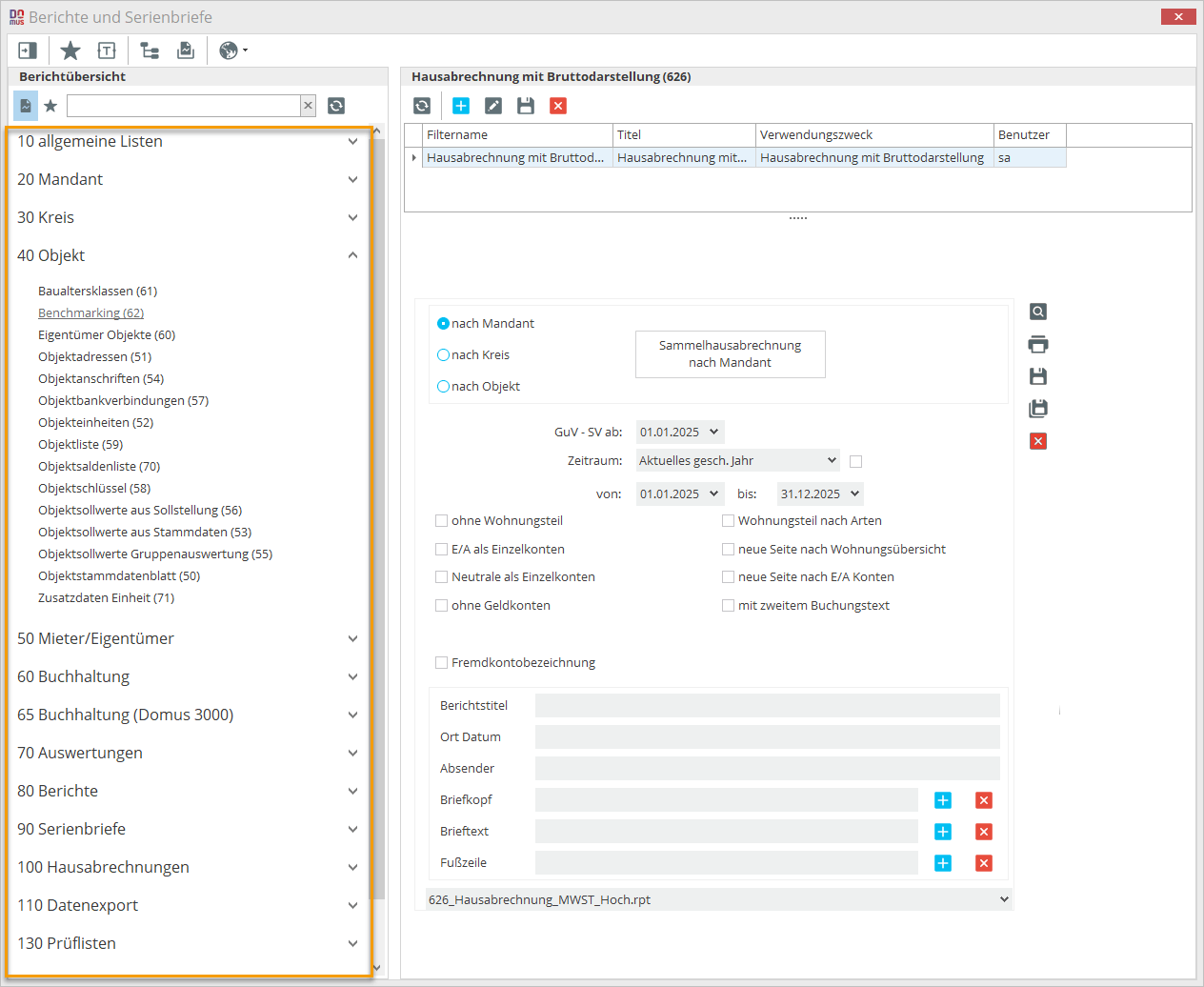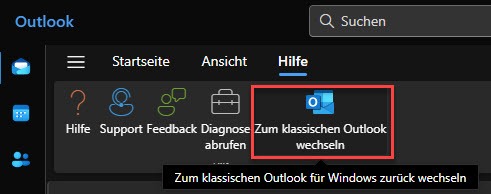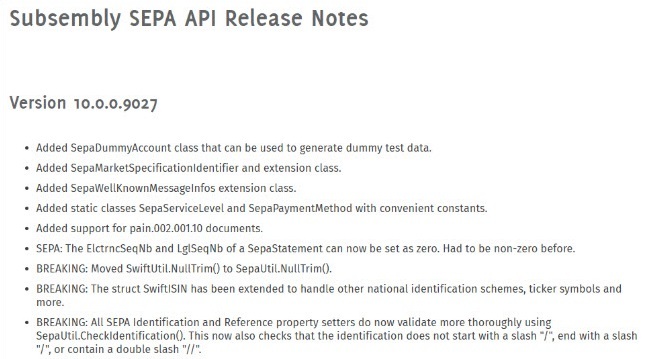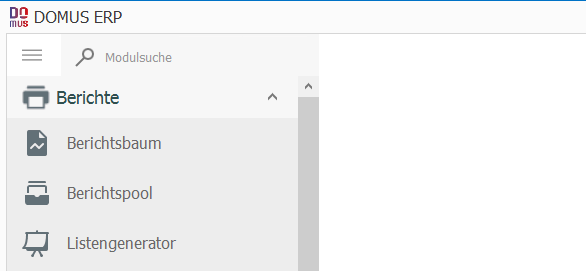Redaktion: Nicole Pertus
DOMUS 1000 Service: Nutzung und Fehlerbehebung
Zusätzlich zum DOMUS 1000 – Programm wird auf Ihrem Desktop das Programm DOMUS 1000 Service zur Verfügung gestellt. Dieses nutzen Sie bitte regelmäßig zur Prüfung und Fehlerbehebung sowie zur Komprimierung Ihrer Daten.
Sie erhalten Fehlermeldungen beim Durchlauf des Service? Über die Volltextsuche (STRG + F auf Ihrer Tastatur) können Sie die Meldung / einzelne Begriffe der Meldung eingeben und gelangen automatisch zur Beschreibung der Fehlerbehebung.
Durch Klick auf den jeweiligen Button öffnet sich die Beschreibung.
Bitte nutzen Sie zur Fehlerbereinigung den DOMUS 1000 Service wie folgend beschrieben (idealerweise einmal wöchentlich – je mehr Buchungen Sie in Ihrem DOMUS 1000 vornehmen, desto häufiger sollte der DOMUS 1000 Service genutzt werden):
Starten Sie bitte den DOMUS 1000 Service und führen Sie zunächst eine Überprüfung der Buchungsdaten aus (1, grün markiert):

Im neuen Fenster sollten diese Funktionen aktiv sein und überprüft werden (die Haken sind beim Programmstart voreingestellt):

Nun prüft DOMUS 1000 Service Ihre Daten auf Fehler. Bitte beheben Sie alle Fehler, welche Ihnen angezeigt werden.
Im weiteren Verlauf des Blogbeitrages finden Sie alle gängigen Meldungen sowie deren Beschreibung zur Behebung.
Erhalten Sie darüber hinaus Fehlermeldungen, welche Sie nicht beheben können, so senden Sie uns gern per E-Mail einen Screenshot der Fehlermeldung zu und wir helfen Ihnen weiter.
Sie führen die Fehlerüberprüfung bitte so oft aus, bis das Bild so dargestellt wird:

Nun sind alle Fehler behoben und Sie können die Komprimierung des Programmes und der Daten durchführen (2, rot markiert):
Sie möchten die erforderlichen Schritte mit uns gemeinsam durchführen? Buchen Sie hier Ihren persönlichen Termin!
Starten Sie bitte den DOMUS 1000 Service und führen Sie zunächst eine Überprüfung der Buchungsdaten aus (1, grün markiert):
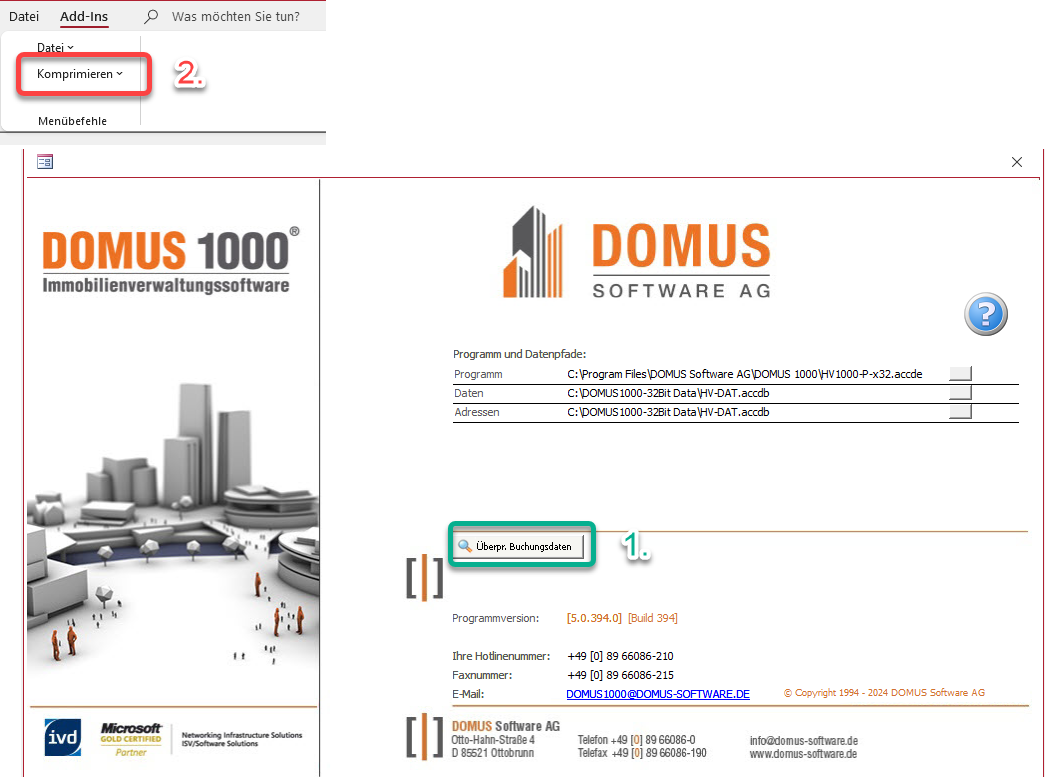
Im neuen Fenster sollten diese Funktionen aktiv sein und überprüft werden (die Haken sind beim Programmstart voreingestellt):
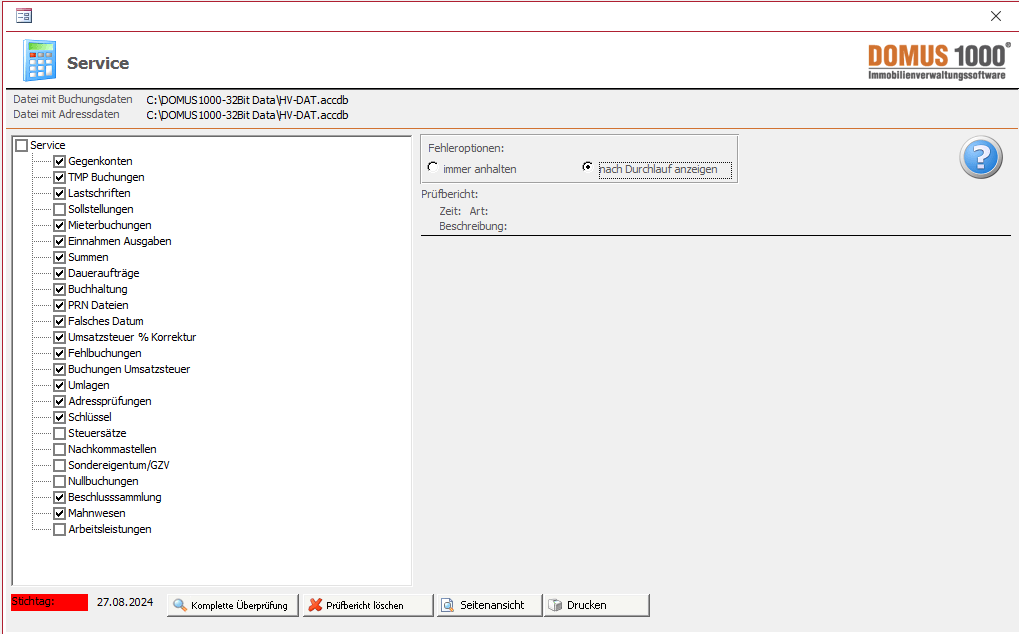
Nun prüft DOMUS 1000 Service Ihre Daten auf Fehler. Bitte beheben Sie alle Fehler, welche Ihnen angezeigt werden.
Im weiteren Verlauf des Blogbeitrages finden Sie alle gängigen Meldungen sowie deren Beschreibung zur Behebung.
Erhalten Sie darüber hinaus Fehlermeldungen, welche Sie nicht beheben können, so senden Sie uns gern per E-Mail einen Screenshot der Fehlermeldung zu und wir helfen Ihnen weiter.
Sie führen die Fehlerüberprüfung bitte so oft aus, bis das Bild so dargestellt wird:
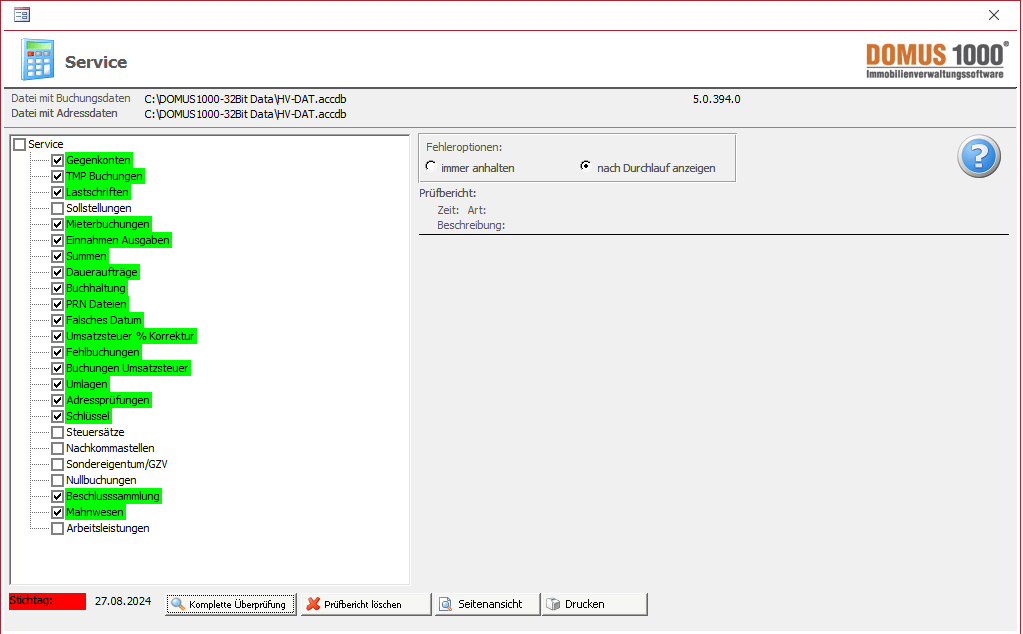
Nun sind alle Fehler behoben und Sie können die Komprimierung des Programmes und der Daten durchführen (2, rot markiert):
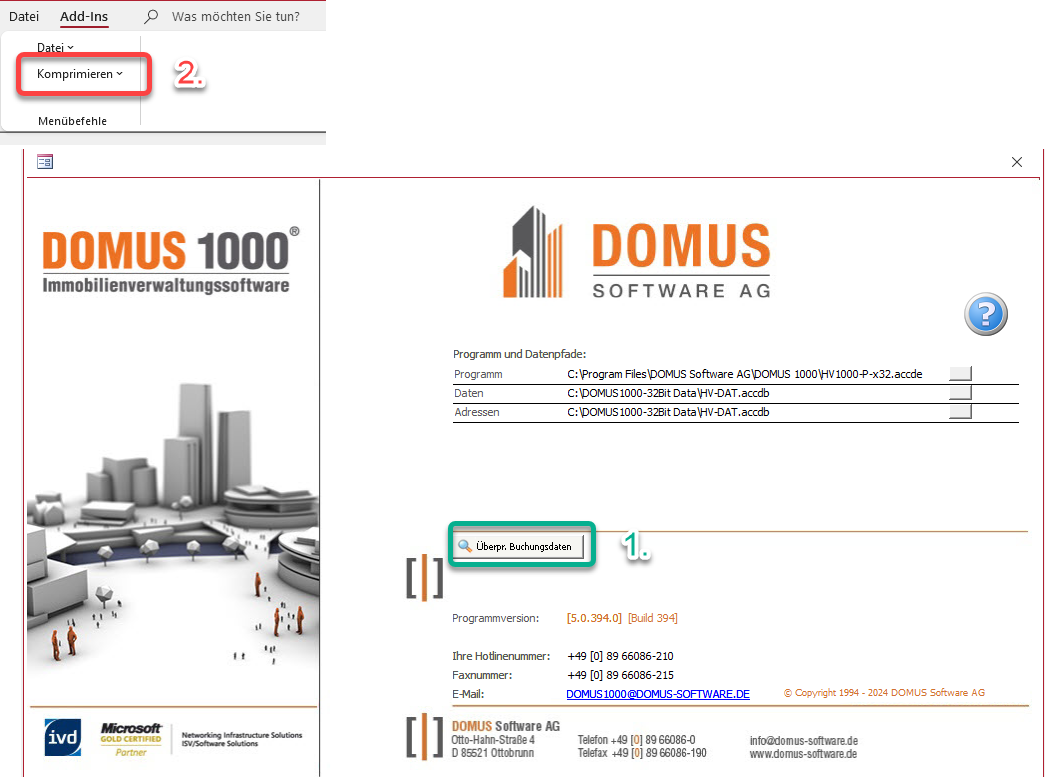
Sie möchten die erforderlichen Schritte mit uns gemeinsam durchführen? Buchen Sie hier Ihren persönlichen Termin!
Folgende Fehlermeldungen können während des Durchlaufs entsprechend obiger Anleitung auftreten und von Ihnen behoben werden:
Um den Fehler CHK02_LängeInBestandskonten zu beheben, schließen Sie den DOMUS 1000 Service. Anschließend rufen Sie sich im DOMUS 1000 über Bearbeiten – Stammdaten – Bestandskonten das entsprechende Konto auf. Bitte überprüfen Sie hier die Bankleitzahl, diese wurde nicht mit den 8 zulässigen Stellen belegt.
Bei der Meldung CHK06_Positionszahl_ungleich schließen Sie bitte den DOMUS 1000 Service und rufen sich die betreffende Buchung im entsprechenden Kontobuch des DOMUS 1000 auf.
Innerhalb der Buchung ist die rechte Buchungsseite (Zahlungspositionen) abweichend von der linken Seite (Sollpositionen). Sind die unteren, überschüssigen Zeilen auf der rechten Seite mit 0 € gefüllt, so können Sie diese durch Anklicken mit der Entf-Taste auf Ihrer Tastatur löschen.
Sind in den überschüssigen Zeilen hingegen Beträge hinterlegt, so löschen Sie die Buchung komplett und erstellen die Buchung erneut.

Innerhalb der Buchung ist die rechte Buchungsseite (Zahlungspositionen) abweichend von der linken Seite (Sollpositionen). Sind die unteren, überschüssigen Zeilen auf der rechten Seite mit 0 € gefüllt, so können Sie diese durch Anklicken mit der Entf-Taste auf Ihrer Tastatur löschen.
Sind in den überschüssigen Zeilen hingegen Beträge hinterlegt, so löschen Sie die Buchung komplett und erstellen die Buchung erneut.
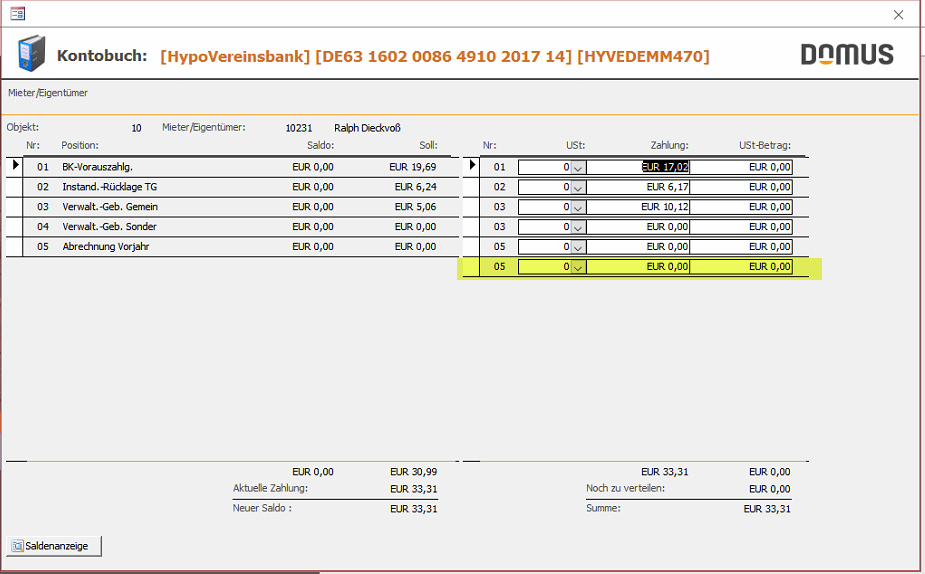
Bei der Meldung CHK07_Sachkonten schließen Sie den DOMUS 1000 Service. Im DOMUS 1000 rufen Sie sich das jeweilige Kontobuch auf. Die angezeigten Buchungen löschen Sie bitte im Kontobuch und buchen diese nochmals neu.
Zur Behebung des Fehlers CHK07_Splitt bzw. CHK14_Splitt schließen Sie den DOMUS 1000 Service und öffnen Sie das Kontobuch im DOMUS 1000.
Hier rufen Sie sich die fehlerhaften Buchungen auf und korrigieren bzw. aktualisieren diese über das blaue Plus.
Hier rufen Sie sich die fehlerhaften Buchungen auf und korrigieren bzw. aktualisieren diese über das blaue Plus.
Die Meldung CHK09_Zeilen_ohne_Kopf weist auf Fehler in den Daueraufträgen hin. In der Regel handelt es sich hier um Daueraufträge, die von Ihnen bereits gelöscht wurden, jedoch im Hintergrund des Programms nicht vollständig entfernt wurden.
In diesem Fall genügt es, wenn Sie die Aufträge über den DOMUS 1000 Service durch Markieren (Strg+A auf der Tastatur) und per Entf-Taste löschen.
Vorsichtshalber überprüfen Sie jedoch bitte vorab Ihre Daueraufträge im DOMUS 1000.
In diesem Fall genügt es, wenn Sie die Aufträge über den DOMUS 1000 Service durch Markieren (Strg+A auf der Tastatur) und per Entf-Taste löschen.
Vorsichtshalber überprüfen Sie jedoch bitte vorab Ihre Daueraufträge im DOMUS 1000.
Die Fehlermeldung CHK10_BankAufObjektZugelassenFibukopf wird von Ihnen im DOMUS 1000 behoben.
Schließen Sie dazu bitte den DOMUS 1000 Service und rufen sich das Kontobuch auf.
Anhand des Objektes, des Datums und des Betrages aus der Fehlerübersicht können Sie die betroffene Buchung suchen. Der Fehler resultiert daraus, dass das benannte Objekt nicht über das aufgeführte Bankkonto angesprochen werden kann.
Bitte überprüfen Sie, ob die Buchung auf dem richtigen Konto erfolgt ist. Wenn das Bankkonto korrekt ist, muss noch eine Verknüpfung zwischen Bank und Objekt hergestellt werden. Wenn das Bankkonto falsch ist, muss die Buchung entsprechend korrigiert werden bzw. dem richtigen Objekt zugeordnet werden.
Schließen Sie dazu bitte den DOMUS 1000 Service und rufen sich das Kontobuch auf.
Anhand des Objektes, des Datums und des Betrages aus der Fehlerübersicht können Sie die betroffene Buchung suchen. Der Fehler resultiert daraus, dass das benannte Objekt nicht über das aufgeführte Bankkonto angesprochen werden kann.
Bitte überprüfen Sie, ob die Buchung auf dem richtigen Konto erfolgt ist. Wenn das Bankkonto korrekt ist, muss noch eine Verknüpfung zwischen Bank und Objekt hergestellt werden. Wenn das Bankkonto falsch ist, muss die Buchung entsprechend korrigiert werden bzw. dem richtigen Objekt zugeordnet werden.
Die Meldung CHK10_Kopf_ohne_Zeile können Sie – analog dem in der Regel vorhergegangenen Fehler qdfBuchhaltungD060NrlsNull – direkt im DOMUS 1000 Service beheben:
Es handelt sich meist um Buchungen mit Nullbeträgen. Mit der Tastenkombination Strg + A auf Ihrer Tastatur markieren Sie alle Zeilen und können im nächsten Schritt mit der Entf – Taste diese Datensätze löschen.
Sind in der Spalte D600DM hingegen Beträge hinterlegt, empfiehlt es sich vor dem Löschen einen Screenshot zu machen und nach dem Löschen zu kontrollieren, ob der Bestand / Saldo im Kontobuch noch korrekt ist. Weicht der Saldo nach der Löschung ab, so müssen die eben gelöschten Beträge nachgebucht werden.
Diese Fehlermeldung wird meistens durch (kurzfristige) Verbindungsabbrüche verursacht. Das Programm versucht in dem Fall so lange zu buchen, bis es klappt – im Ergebnis bleiben die „leeren Hüllen“ zurück, die Sie im DOMUS 1000 Service angezeigt bekommen.
Es handelt sich meist um Buchungen mit Nullbeträgen. Mit der Tastenkombination Strg + A auf Ihrer Tastatur markieren Sie alle Zeilen und können im nächsten Schritt mit der Entf – Taste diese Datensätze löschen.
Sind in der Spalte D600DM hingegen Beträge hinterlegt, empfiehlt es sich vor dem Löschen einen Screenshot zu machen und nach dem Löschen zu kontrollieren, ob der Bestand / Saldo im Kontobuch noch korrekt ist. Weicht der Saldo nach der Löschung ab, so müssen die eben gelöschten Beträge nachgebucht werden.
Diese Fehlermeldung wird meistens durch (kurzfristige) Verbindungsabbrüche verursacht. Das Programm versucht in dem Fall so lange zu buchen, bis es klappt – im Ergebnis bleiben die „leeren Hüllen“ zurück, die Sie im DOMUS 1000 Service angezeigt bekommen.
Der Fehler CHK13_Ust_anzeigen bedeutet, dass der Steuersatz und Steuerbetrag nicht im Verhältnis zum Bruttobetrag stehen.
Bitte schließen Sie den DOMUS 1000 Service. Rufen Sie sich über das DOMUS 1000 die Buchungen im Kontobuch auf und kontrollieren diese.
Ist der Bruttobetrag (für netto) korrekt, dann können Sie die MwSt. löschen bzw. den richtigen Prozentsatz hinterlegen.
Sind beide Beträge korrekt (z.B. aufgrund einer Rechnungskorrektur/ Korrektur der gezahlten Steuer), so passen Sie entsprechend den MwSt.-Satz auf 100% an.Im Beispielbild wurden 83,30 € als Betrag (Spalte 2) gebucht, nochmals 83,30 € als Steuerbetrag (Spalte 3) – der Steuersatz wurde jedoch mit 0% (Spalte 4) festlegt. Zur Korrektur ist in der Buchung im DOMUS 1000 wahlweise der Steuersatz auf die gebuchten 100% festzulegen oder alternativ der Steuerbetrag auf 0 € gemäß gebuchtem Steuersatz zu setzen.

Bitte schließen Sie den DOMUS 1000 Service. Rufen Sie sich über das DOMUS 1000 die Buchungen im Kontobuch auf und kontrollieren diese.
Ist der Bruttobetrag (für netto) korrekt, dann können Sie die MwSt. löschen bzw. den richtigen Prozentsatz hinterlegen.
Sind beide Beträge korrekt (z.B. aufgrund einer Rechnungskorrektur/ Korrektur der gezahlten Steuer), so passen Sie entsprechend den MwSt.-Satz auf 100% an.Im Beispielbild wurden 83,30 € als Betrag (Spalte 2) gebucht, nochmals 83,30 € als Steuerbetrag (Spalte 3) – der Steuersatz wurde jedoch mit 0% (Spalte 4) festlegt. Zur Korrektur ist in der Buchung im DOMUS 1000 wahlweise der Steuersatz auf die gebuchten 100% festzulegen oder alternativ der Steuerbetrag auf 0 € gemäß gebuchtem Steuersatz zu setzen.
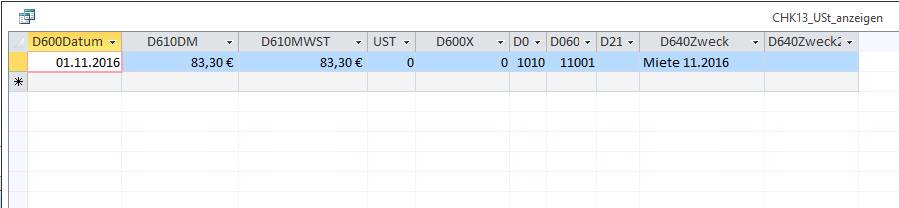
Die Fehlermeldung CHK15_DatumKopf beheben Sie innerhalb Ihres DOMUS 1000. Dazu schließen Sie vorab bitte den DOMUS 1000 Service.
Rufen Sie sich das Kontobuch auf und geben über den Zeitraum das definierte Datum aus der Fehlerzeile ein. Bei einer dreistelliger Jahreszahl setzen Sie eine 0 voran, um die Buchung zu finden. Beispiel: Laut DOMUS 1000 Service wurde ein Betrag am 15.01.202 gebucht – im Kontobuch suchen Sie entsprechend nach dem 15.01.0202. Die angezeigte Buchung können Sie dann durch Überschreiben in der Maske auf das richtige Datum korrigieren.
Sollte in der Fehlerübersicht in der Spalte Bank „Mietforderungen“ stehen, so korrigieren Sie dies über die manuelle Sollstellung anstatt im Kontobuch.
Rufen Sie sich das Kontobuch auf und geben über den Zeitraum das definierte Datum aus der Fehlerzeile ein. Bei einer dreistelliger Jahreszahl setzen Sie eine 0 voran, um die Buchung zu finden. Beispiel: Laut DOMUS 1000 Service wurde ein Betrag am 15.01.202 gebucht – im Kontobuch suchen Sie entsprechend nach dem 15.01.0202. Die angezeigte Buchung können Sie dann durch Überschreiben in der Maske auf das richtige Datum korrigieren.
Sollte in der Fehlerübersicht in der Spalte Bank „Mietforderungen“ stehen, so korrigieren Sie dies über die manuelle Sollstellung anstatt im Kontobuch.
Für die Behebung des Fehlers CHK15_DatumMieter schließen Sie den DOMUS 1000 Service und öffnen Sie Ihr DOMUS 1000.
Suchen Sie Objekt und Mieter des Prüfberichtes und korrigieren Sie hier das Datum.
Suchen Sie Objekt und Mieter des Prüfberichtes und korrigieren Sie hier das Datum.
Für die Behebung des Fehlers CHK15_Verwaltungsbeginn_ende schließen Sie den DOMUS 1000 Service und öffnen Sie Ihr DOMUS 1000.
Rufen Sie sich das Objekt aus dem Prüfbericht auf und korrigieren Sie hier das Datum.
Rufen Sie sich das Objekt aus dem Prüfbericht auf und korrigieren Sie hier das Datum.
Der Fehlerbericht zur CHK_D600_D610Summen bezieht sich auf Unstimmigkeiten innerhalb einer Buchung zur Gesamtsumme.
Zur Behebung schließen Sie den DOMUS 1000 Service und öffnen das DOMUS 1000. Korrigieren Sie innerhalb des Kontobuchs die falschen Werte. Sind die eingetragenen Werte hingegen korrekt, so genügt es, wenn Sie den Button “Aktualisieren” nutzen und die Maske wieder verlassen.
Sollte in der Fehlerübersicht in der Spalte Bank Mietforderungen stehen, so führen Sie die Korrektur über Datei – Buchhaltung – manuelle Sollstellung/Storno aus. In der Regel genügt es hier, die Sollstellung per Button „Aktualisieren“ neu zu berechnen.
Zur Behebung schließen Sie den DOMUS 1000 Service und öffnen das DOMUS 1000. Korrigieren Sie innerhalb des Kontobuchs die falschen Werte. Sind die eingetragenen Werte hingegen korrekt, so genügt es, wenn Sie den Button “Aktualisieren” nutzen und die Maske wieder verlassen.
Sollte in der Fehlerübersicht in der Spalte Bank Mietforderungen stehen, so führen Sie die Korrektur über Datei – Buchhaltung – manuelle Sollstellung/Storno aus. In der Regel genügt es hier, die Sollstellung per Button „Aktualisieren“ neu zu berechnen.
Die Fehlermeldung CHK_D610_D015_D010Nr weist darauf hin, dass das Objekt aus der Buchhaltung nicht mit dem Objekt aus den Stammdaten übereinstimmt.
Diesen Fehler können Sie direkt im DOMUS 1000 Service durch Überschreiben korrigieren. Sofern das Objekt aus der Spalte ‘Objekt aus Buchung’ richtig ist, überschreiben Sie das Objekt in der Spalte ‘Objekt aus Stammdaten’ bzw. umgekehrt.
Werden Ihnen im Prüfbericht für diese Meldung sehr viele Fehler (Anzahl >99) angezeigt, so setzen Sie sich bitte mit unserem Support in Verbindung.
Diesen Fehler können Sie direkt im DOMUS 1000 Service durch Überschreiben korrigieren. Sofern das Objekt aus der Spalte ‘Objekt aus Buchung’ richtig ist, überschreiben Sie das Objekt in der Spalte ‘Objekt aus Stammdaten’ bzw. umgekehrt.
Werden Ihnen im Prüfbericht für diese Meldung sehr viele Fehler (Anzahl >99) angezeigt, so setzen Sie sich bitte mit unserem Support in Verbindung.
Rufen Sie sich bitte im DOMUS 1000 den Reiter Adressen auf. Wählen Sie eine beliebige Adresse aus und klicken anschließend unten auf den Button „Fehladressen löschen“.
Den DOMUS 1000 Service brauchen Sie für die Behebung nicht zu schließen.
Den DOMUS 1000 Service brauchen Sie für die Behebung nicht zu schließen.
Den Fehler “qdfBuchhaltungD060NrIsNull” können Sie direkt im DOMUS 1000 Service beheben.
Es handelt sich meist um Buchungen mit Nullbeträgen. Mit der Tastenkombination Strg + A auf Ihrer Tastatur markieren Sie alle Zeilen und können im nächsten Schritt mit der Entf – Taste diese Datensätze löschen.
Sind in der Spalte D600DM hingegen Beträge hinterlegt, empfiehlt es sich vor dem Löschen einen Screenshot zu machen und nach dem Löschen zu kontrollieren, ob der Bestand / Saldo im Kontobuch noch korrekt ist. Ist der Saldo anders als vorher, so müssen die eben gelöschten Beträge nachgebucht werden.
Diese Fehlermeldung wird meistens durch (kurzfristige) Verbindungsabbrüche verursacht. Das Programm versucht in dem Fall so lange zu buchen, bis es klappt – im Ergebnis bleiben die „leeren Hüllen“ zurück, die Sie im DOMUS 1000 Service angezeigt bekommen.
Es handelt sich meist um Buchungen mit Nullbeträgen. Mit der Tastenkombination Strg + A auf Ihrer Tastatur markieren Sie alle Zeilen und können im nächsten Schritt mit der Entf – Taste diese Datensätze löschen.
Sind in der Spalte D600DM hingegen Beträge hinterlegt, empfiehlt es sich vor dem Löschen einen Screenshot zu machen und nach dem Löschen zu kontrollieren, ob der Bestand / Saldo im Kontobuch noch korrekt ist. Ist der Saldo anders als vorher, so müssen die eben gelöschten Beträge nachgebucht werden.
Diese Fehlermeldung wird meistens durch (kurzfristige) Verbindungsabbrüche verursacht. Das Programm versucht in dem Fall so lange zu buchen, bis es klappt – im Ergebnis bleiben die „leeren Hüllen“ zurück, die Sie im DOMUS 1000 Service angezeigt bekommen.
Für die Fehlermeldung qdfBuchungOhneObjektzuordnungFibukopf schließen Sie den DOMUS 1000 Service und rufen sich das Kontobuch auf.
Anhand des Datums und des Betrages aus der Fehlerübersicht können Sie die betroffene Buchung suchen.
Bitte überprüfen Sie, ob die Buchung auf dem richtigen Konto erfolgt ist. Wenn es korrekt ist, muss noch eine Verknüpfung zwischen Bank und Objekt hergestellt werden. Wenn es falsch ist, muss die Buchung entsprechend korrigiert werden bzw. dem richtigen Objekt zugeordnet werden.
Anhand des Datums und des Betrages aus der Fehlerübersicht können Sie die betroffene Buchung suchen.
Bitte überprüfen Sie, ob die Buchung auf dem richtigen Konto erfolgt ist. Wenn es korrekt ist, muss noch eine Verknüpfung zwischen Bank und Objekt hergestellt werden. Wenn es falsch ist, muss die Buchung entsprechend korrigiert werden bzw. dem richtigen Objekt zugeordnet werden.
Für die Fehlermeldung qdfBuchungOhneObjektzuordnungFibuzeile schließen Sie den DOMUS 1000 Service und rufen sich das Kontobuch auf.
Anhand des Datums und des Betrages aus der Fehlerübersicht können Sie die betroffene Buchung suchen.
Bitte überprüfen Sie, ob die Buchung auf dem richtigen Konto erfolgt ist. Wenn es korrekt ist, muss noch eine Verknüpfung zwischen Bank und Objekt hergestellt werden. Wenn es falsch ist, muss die Buchung entsprechend korrigiert werden bzw. dem richtigen Objekt zugeordnet werden.
Anhand des Datums und des Betrages aus der Fehlerübersicht können Sie die betroffene Buchung suchen.
Bitte überprüfen Sie, ob die Buchung auf dem richtigen Konto erfolgt ist. Wenn es korrekt ist, muss noch eine Verknüpfung zwischen Bank und Objekt hergestellt werden. Wenn es falsch ist, muss die Buchung entsprechend korrigiert werden bzw. dem richtigen Objekt zugeordnet werden.
Die Meldung qdf_CheckD160inD600 zeigt Ihnen an, dass mit der Buchung Lieferantenadressen verknüpft sind, die es so nicht (mehr) gibt, z.B. weil Sie den Lieferanten zwischenzeitlich gelöscht oder umbenannt haben.
Für die Behebung schließen Sie den DOMUS 1000 Service und öffnen das Kontobuch im DOMUS 1000.
Rufen Sie sich die betroffene Buchung auf und ordnen dieser eine existierende Lieferantenadresse zu:

Für die Behebung schließen Sie den DOMUS 1000 Service und öffnen das Kontobuch im DOMUS 1000.
Rufen Sie sich die betroffene Buchung auf und ordnen dieser eine existierende Lieferantenadresse zu:
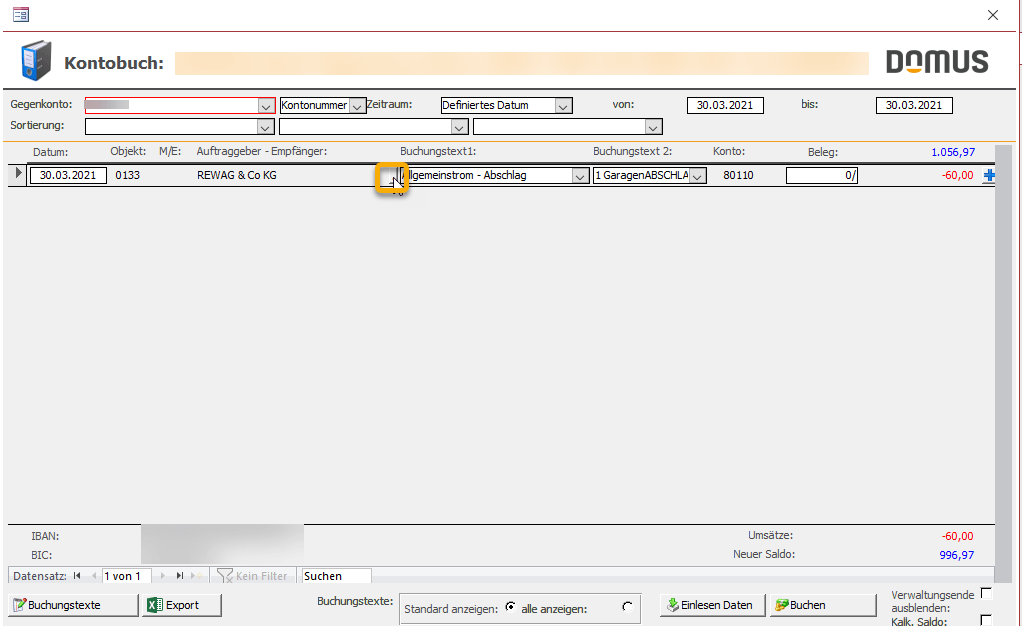
Die Meldung “qdfD130BLZKontoIBAN” weist auf unvollständige Bankverbindungen hin.
Für die Behebung können Sie den DOMUS 1000 Serviceprogramm geöffnet lassen. Öffnen Sie Ihr DOMUS 1000 und rufen sich über Bearbeiten – Stammdaten – Bestandskonten Ihre Konten auf.
Die Banken aus der Fehlerübersicht können hier von Ihnen entweder gelöscht oder vervollständigt werden.
Kehren Sie ins DOMUS 1000 Service zurück – alle bearbeiteten Banken werden Ihnen in der Übersicht nun mit #Gelöscht angezeigt, dies sieht dann z.B. so aus:

Für die Behebung können Sie den DOMUS 1000 Serviceprogramm geöffnet lassen. Öffnen Sie Ihr DOMUS 1000 und rufen sich über Bearbeiten – Stammdaten – Bestandskonten Ihre Konten auf.
Die Banken aus der Fehlerübersicht können hier von Ihnen entweder gelöscht oder vervollständigt werden.
Kehren Sie ins DOMUS 1000 Service zurück – alle bearbeiteten Banken werden Ihnen in der Übersicht nun mit #Gelöscht angezeigt, dies sieht dann z.B. so aus:

Die Meldung qdfFibukopfMieternummerUngleichFibuzeile bedeutet, dass es keine Übereinstimmung zwischen der Mieternummer in der Spalte 4 ‘Mieternummer_Fibukopf’ und der Spalte 6 ‘Mieternummer_Fibuzeile’ gibt.
Dieser Fehler kann von Ihnen direkt im DOMUS 1000 Service behoben werden. Tragen Sie bitte in die Spalte 6 ‘Mieternummer_Fibuzeile’ die korrekte Mieternummer ein.
Gerne können Sie auch vorab im DOMUS 1000 die Kontoübersicht aufrufen, um zu überprüfen, welches der richtige Mieter ist.
Dieser Fehler kann von Ihnen direkt im DOMUS 1000 Service behoben werden. Tragen Sie bitte in die Spalte 6 ‘Mieternummer_Fibuzeile’ die korrekte Mieternummer ein.
Gerne können Sie auch vorab im DOMUS 1000 die Kontoübersicht aufrufen, um zu überprüfen, welches der richtige Mieter ist.
Für die Behebung des Fehlers qdfSelectUmlagenHHNDLUngleichPosition empfehlen wir Ihnen, je betroffener Abrechnung eine Abrechnungskopie zu erstellen.
In dieser können Sie die Begriffe anpassen. Die kopierte Abrechnung bleibt in diesem Fall dann offen, wird also nicht (nochmal) verbucht.
Anschließend können Sie die Abrechnungen mit den unterschiedlichen Bezeichnungen löschen.
Verfügen Sie bereits über eine Sicherung der Abrechnungen, z.B. eine PDF auf Ihrem Rechner und die Abrechnungen sind abschließend beschlossen (kein anhängiges Verfahren o.ä.), so können Sie die Abrechnungen im DOMUS ggf. auch ohne vorherige Abrechnungskopie löschen.
In dieser können Sie die Begriffe anpassen. Die kopierte Abrechnung bleibt in diesem Fall dann offen, wird also nicht (nochmal) verbucht.
Anschließend können Sie die Abrechnungen mit den unterschiedlichen Bezeichnungen löschen.
Verfügen Sie bereits über eine Sicherung der Abrechnungen, z.B. eine PDF auf Ihrem Rechner und die Abrechnungen sind abschließend beschlossen (kein anhängiges Verfahren o.ä.), so können Sie die Abrechnungen im DOMUS ggf. auch ohne vorherige Abrechnungskopie löschen.
Erhalten Sie den Fehler qdfUnvollständige_Beschlüsse, so beheben Sie diese – bei geschlossenem DOMUS 1000 Service – bitte im DOMUS 1000.
Sie rufen sich dafür über die Stammdaten das entsprechende Objekt auf. In der oberen Leiste finden Sie nun den Button Beschlusssammlung.
Lassen Sie sich auch die gelöschten Beschlüsse anzeigen und füllen alle Pflichtfelder aus:

Sie rufen sich dafür über die Stammdaten das entsprechende Objekt auf. In der oberen Leiste finden Sie nun den Button Beschlusssammlung.
Lassen Sie sich auch die gelöschten Beschlüsse anzeigen und füllen alle Pflichtfelder aus:
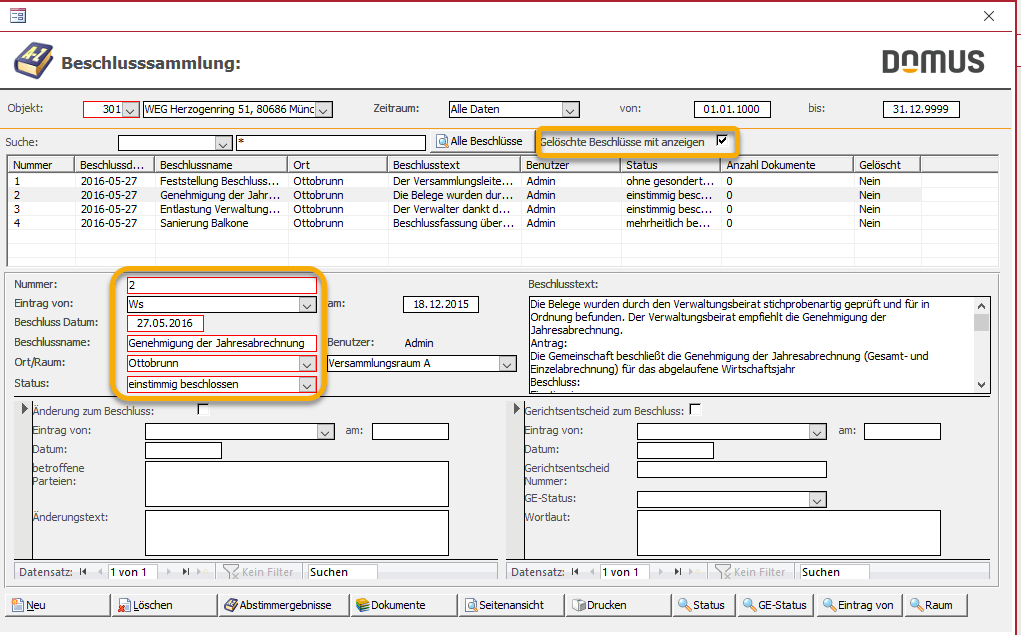
Zur Behebung der Meldung qdfSEVerkettungVerwalterAdresseFehlt schließen Sie bitte Ihr DOMUS 1000 Service. Öffnen Sie das DOMUS 1000 und hinterlegen Sie entsprechend der Meldung die Verwalter-Adresse, im Bild unten gelb markiert:

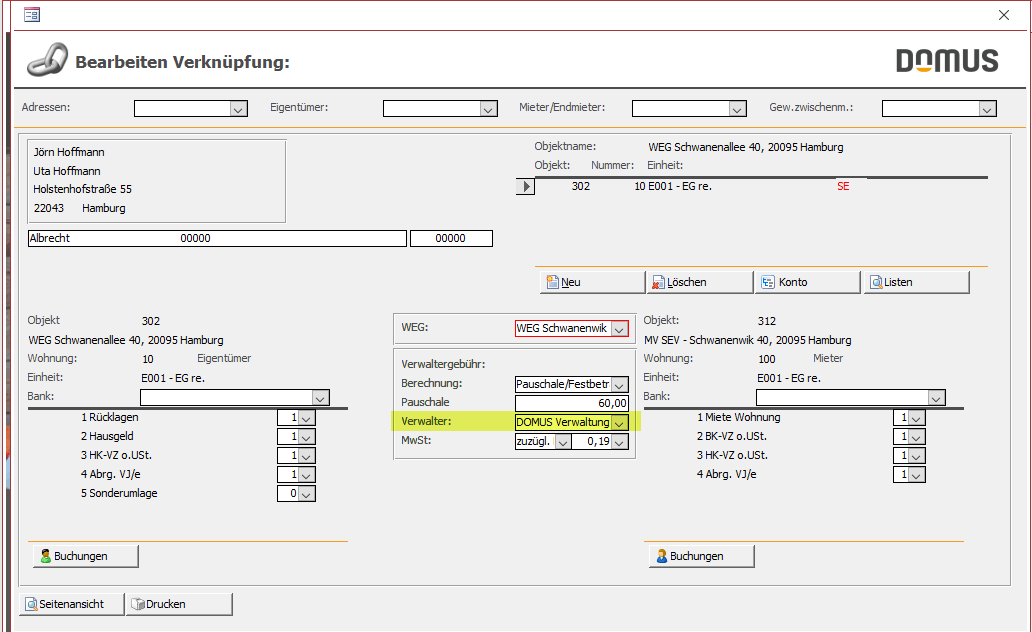
Die Meldung qdfSEVerkettungWEGAdresseFehlt beheben Sie in Ihrem DOMUS 1000. Bitte hinterlegen Sie entsprechend der Meldung die WEG-Adresse, im Bild unten orange eingerahmt:

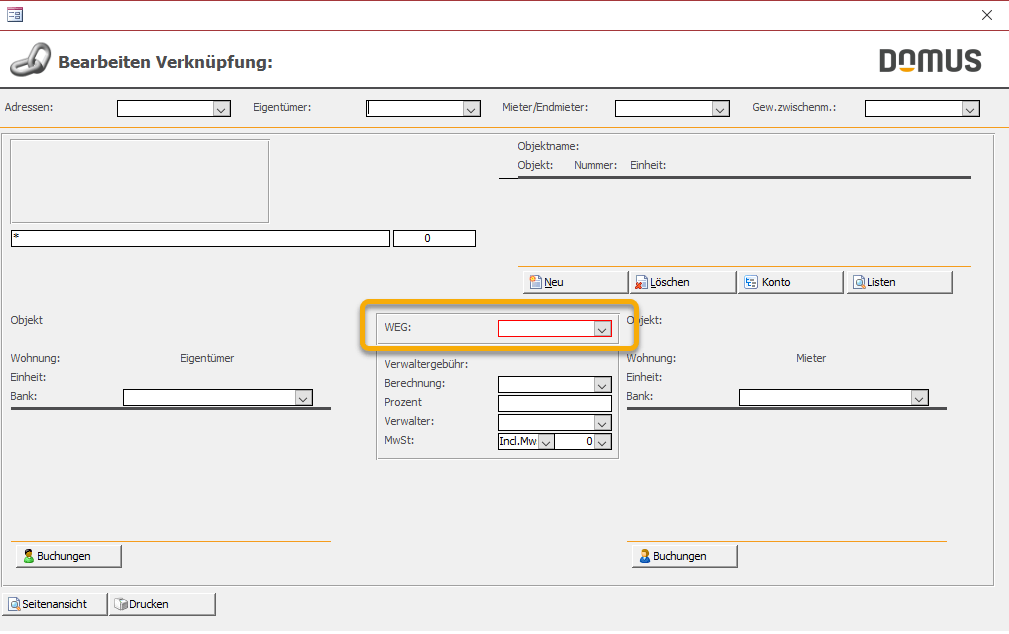
Um den Fehler “qdfUmlagenD244_AktuelleZahlung” zu beheben, überprüfen Sie zunächst im DOMUS 1000 die entsprechenden Umlagen.
Ist hier alles in Ordnung, so schließen Sie das Programm an allen Arbeitsplätzen und rufen sich an einem Arbeitsplatz den DOMUS 1000 Service erneut auf.
Hier starten Sie bitte Komprimieren Programm und Komprimieren Daten, beides muss fehlerfrei durchlaufen.
Im Anschluss sollte der Fehler qdfUmlagenD244_AktuelleZahlung im DOMUS 1000 Service nicht mehr angezeigt werden.
Ist hier alles in Ordnung, so schließen Sie das Programm an allen Arbeitsplätzen und rufen sich an einem Arbeitsplatz den DOMUS 1000 Service erneut auf.
Hier starten Sie bitte Komprimieren Programm und Komprimieren Daten, beides muss fehlerfrei durchlaufen.
Im Anschluss sollte der Fehler qdfUmlagenD244_AktuelleZahlung im DOMUS 1000 Service nicht mehr angezeigt werden.


 Artikel teilen
Artikel teilen